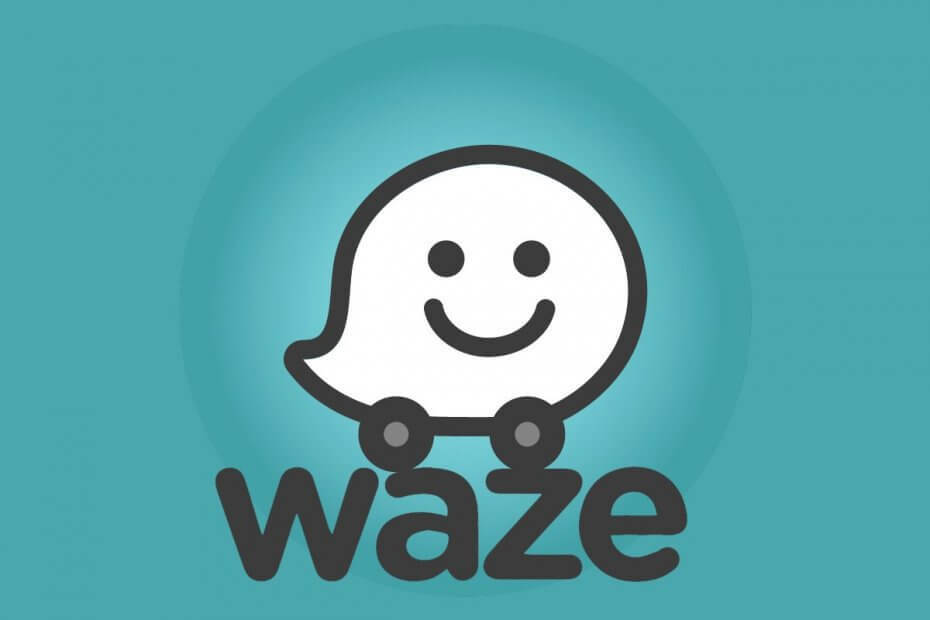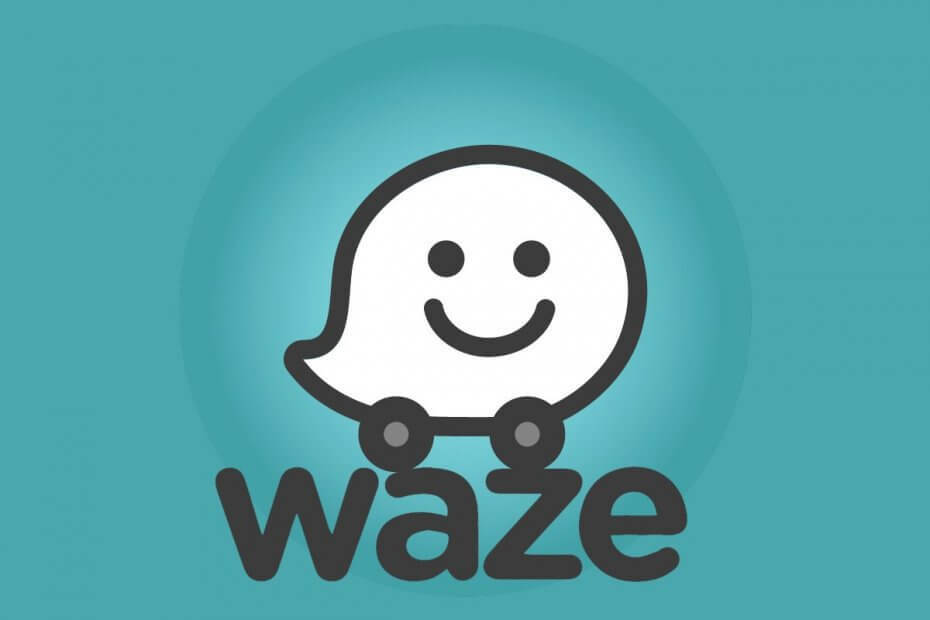
Este software manterá seus drivers ativos e funcionando, protegendo-o contra erros comuns de computador e falhas de hardware. Verifique todos os seus drivers agora em 3 etapas fáceis:
- Baixar DriverFix (arquivo de download verificado).
- Clique Inicia escaneamento para encontrar todos os drivers problemáticos.
- Clique Atualizar drivers para obter novas versões e evitar o mau funcionamento do sistema.
- DriverFix foi baixado por 0 leitores este mês.
O Waze é um aplicativo popular de direção e mapa de tráfego que economiza tempo, mostrando o tráfego em tempo real e alertando os usuários sobre o possível bloqueio. Às vezes, o recurso de direção de voz pode não funcionar, resultando em problemas de áudio do Waze.
Muitos usuários relataram problemas semelhantes com seus dispositivos iOS e Android no Comunidade reddit.
Acabei de comprar o iPhone 6s. A navegação por voz estava funcionando bem no iPhone 5 que usei antes. Agora não há voz alguma. As configurações de som estão ativadas. Está configurado para Bluetooth. Nada!!! Sem som !!
Tentei desinstalar e reinstalar o aplicativo. Sem reparo.
Se você também estiver preocupado com esse problema, aqui estão algumas dicas de solução de problemas para corrigir a falha de áudio do Waze que não está funcionando.
Como posso corrigir os problemas de áudio do Waze que não funcionam?
1. Ative o som do Waze durante as chamadas
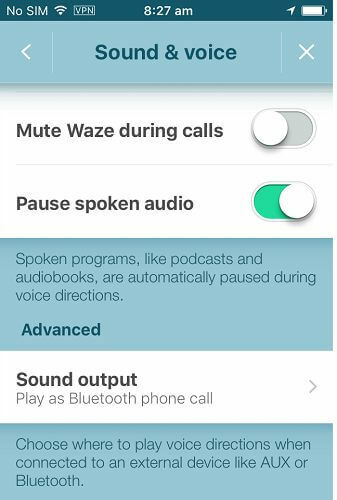
- Se você desativou o som e a voz durante as chamadas de voz, isso pode criar problemas com o áudio do Waze. Tente habilitar a opção e verifique se há melhorias.
- Abra o aplicativo Waze em seu telefone.
- Toque em Contexto e selecione Som e voz.
- Certifique-se de que a opção “Silencie o Waze durante as chamadas ” opção está desligada.
- Reinicie o aplicativo Waze e verifique se há melhorias de áudio.
Se o problema persistir, certifique-se de que o volume do seu telefone esteja no máximo. Agora abra um reprodutor de vídeo e reproduza qualquer vídeo da galeria. Ajuste o volume novamente e verifique se há melhorias.
Corrija o Waze não anunciando rotas com estas etapas
2. Verifique o botão mudo

- Outro motivo comum para o problema não audível do Waze é que você pode ter silenciado acidentalmente a voz no aplicativo Waze.
- Abra o aplicativo Waze, toque em Definições.
- No canto superior esquerdo, toque no Mudo botão para reativá-lo.
- Além disso, certifique-se de que configurou as navegações para completo.
3. Experimente uma versão mais antiga do Waze
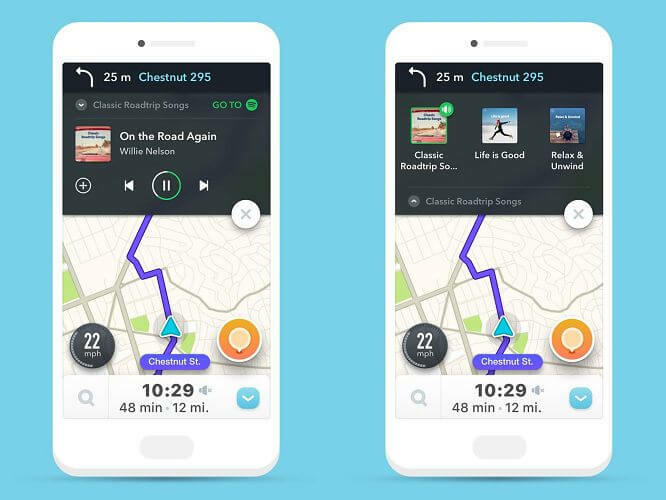
- Se o problema começou a ocorrer após atualizar o Waze para a versão mais recente, tente uma versão mais antiga do aplicativo.
- Fazendo isso, você pode resolver o problema temporariamente até que o bug seja corrigido no novo aplicativo.
- Os usuários do Android podem baixar a versão mais antiga do aplicativo apk de sites de terceiros como o apkpure.
- Certifique-se de ter habilitado Instale de fontes desconhecidas opção no Opções de desenvolvedor antes de instalar o aplicativo usando o apk.
4. Desinstale e reinstale o Waze
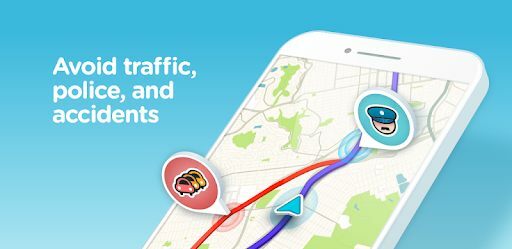
- Se o problema persistir, tente desinstalar o aplicativo Waze. A reinstalação do aplicativo corrigirá qualquer corrupção de arquivo que esteja criando problemas com o aplicativo.
- Na tela inicial, toque e segure no Waze ícone do aplicativo.
- Escolher Desinstalar na opção e, em seguida, toque em sim para confirmar a ação.
- Reinicie o telefone depois de desinstalar o aplicativo.
- Abra a PlayStore e instale a versão mais recente do Waze.s
- Faça login e verifique se o problema de áudio do Waze que não está funcionando foi resolvido.
Os problemas de som do Waze geralmente ocorrem devido à configuração incorreta ou falha de software. Siga as etapas neste artigo, uma por uma, para corrigir o problema no seu dispositivo.
Informe nos comentários qual método o ajudou a resolver o problema.